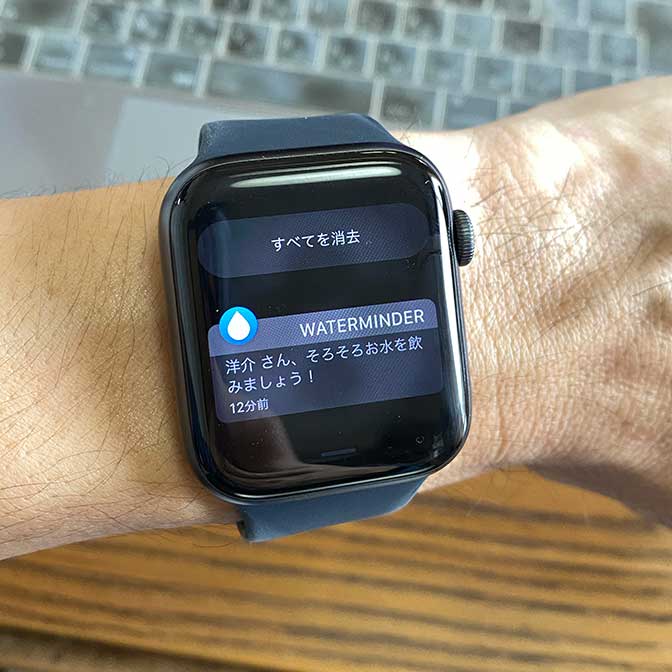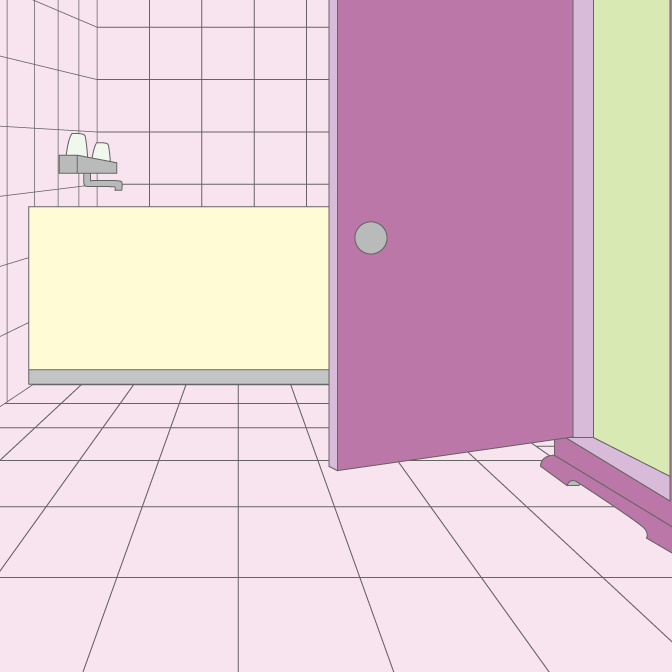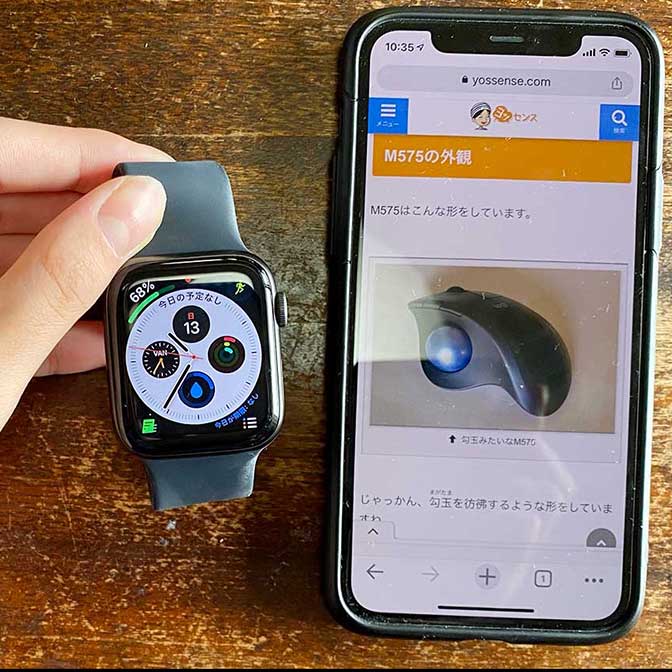こんにちは! ヨス(プロフィールはこちら)です。
Apple Watchの大きな魅力の1つが「健康管理」です。
そのなかでも、健康状態を記録として残すという機能は、Apple Watchの真髄とも言えるでしょう。
今回は、Apple Watchでできる健康管理で、わたしがログを残しているもの(記録をとっているもの)をまとめました。
Apple Watchで記録をオススメするものまとめ
わたしはApple Watchを購入して、いろいろとログを残すようになりました。現在記録しているのはこちらの4つです。
では、わたしがApple Watchで記録をとることをオススメしているものを紹介します。
運動量を記録
Apple Watchでは、1日の運動量を記録できます。
しかも、記録は「腕にApple Watchを装着しているだけ」でできてしまうという手軽さです。
3色の円で運動量を記録
運動量が自動で記録されますが、その記録はどうやって見るのでしょうか?
Apple Watchのアプリ「フィットネス」でも見られますが、iPhone版のほうが見やすいです(以下の画像)。
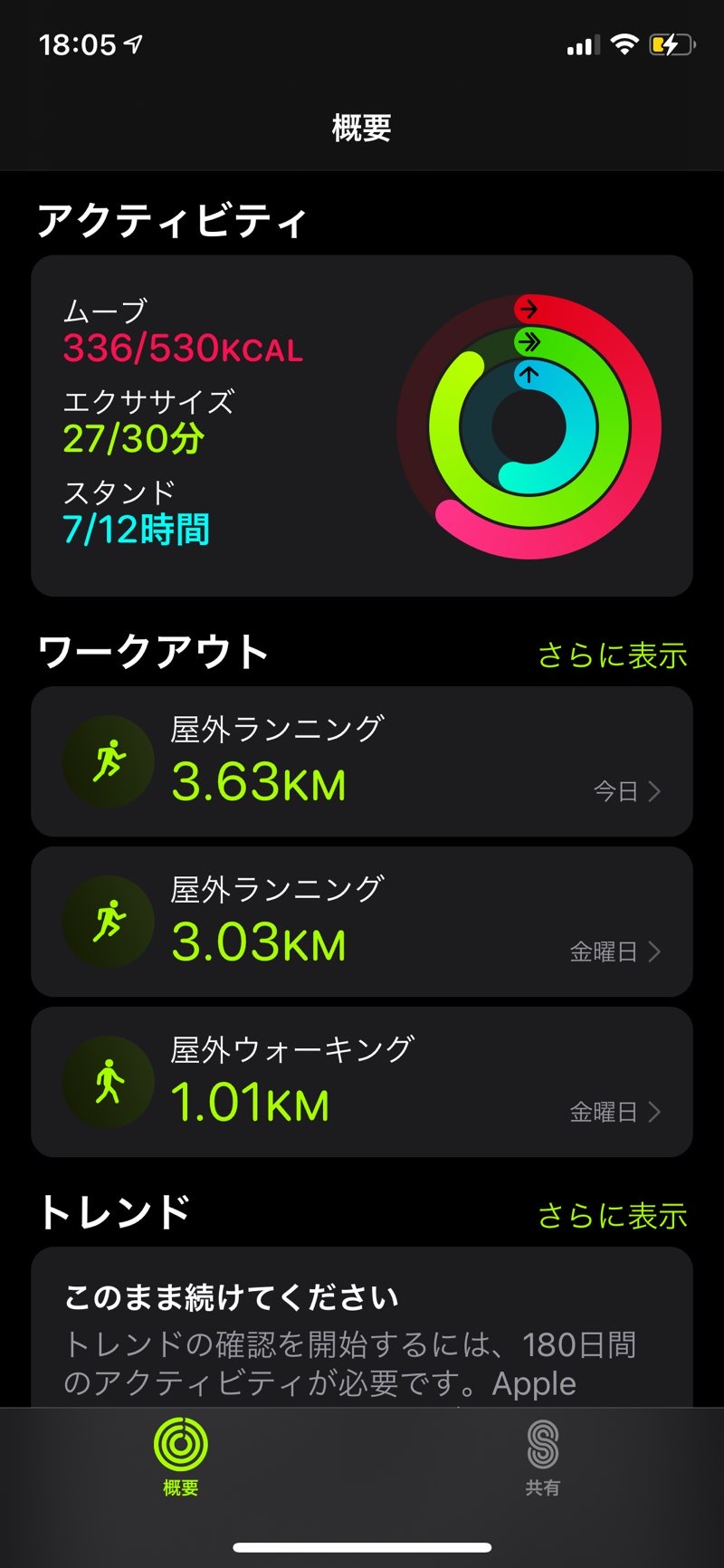
上にある3色の円は、それぞれ「赤ムーブ」「緑エクササイズ」「青スタンド」を表し、その達成率を表示しています。
- 赤ムーブ
-
「階段の上り下り」「家の掃除」のような動作も測定し、自動で「消費されるカロリー」を表示してくれます。
- 緑エクササイズ
-
「早歩き以上の運動」を行った時間を表示してくれます。
- 青スタンド
-
1時間あたりで「1分以上立っているか?」を表示してくれます。
「スタンド(立つ)」ように促してくれる
上で紹介した「スタンド(青いリング)」は、1時間に1度「立つこと」を目標としています。
でも、パソコンなどで仕事をしていると「立つこと」を忘れるんですよね……。でも、Apple Watchはそれを促してくれます。

「座りっぱなしはだめですよ! そろそろ立ちましょう」のように、Apple Watchで通知が来てくれます。

健康には「座りっぱなし」は本当にダメだそうで、本当にApple Watchさまさまです。
歩数も記録
iPhoneでも最初からできますが、Apple Watchでも勝手に歩数の記録を取ってくれますよ。
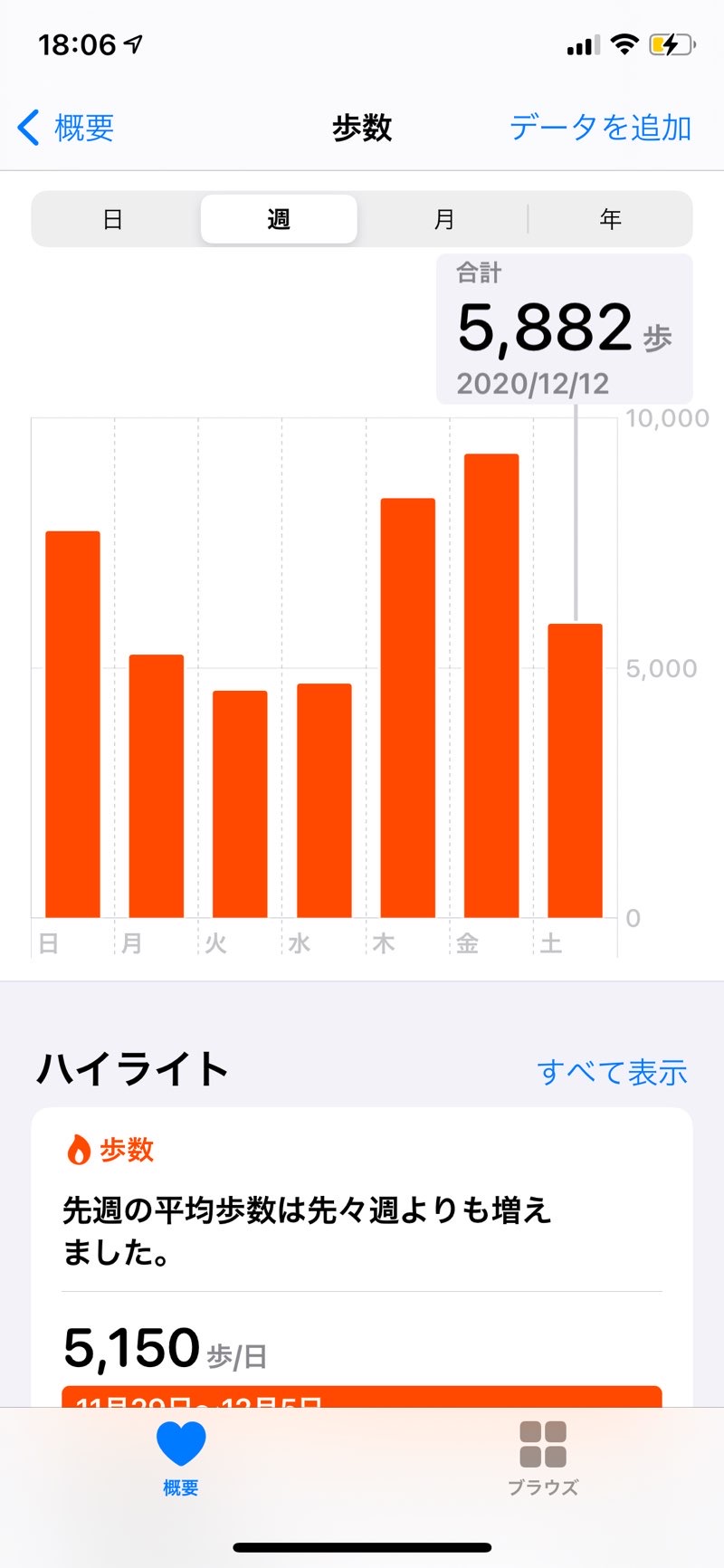

Apple Watchを買ってから、圧倒的に1日の歩数が増えました!
運動の前には「ワークアウト」アプリを起動
たとえば散歩したとき、なにもしなくとも「散歩をした」と自動で計測してくれます。
でも、散歩開始時にApple Watchのアプリ「ワークアウト(最初から入っている)」をスタートさせるのをオススメです。
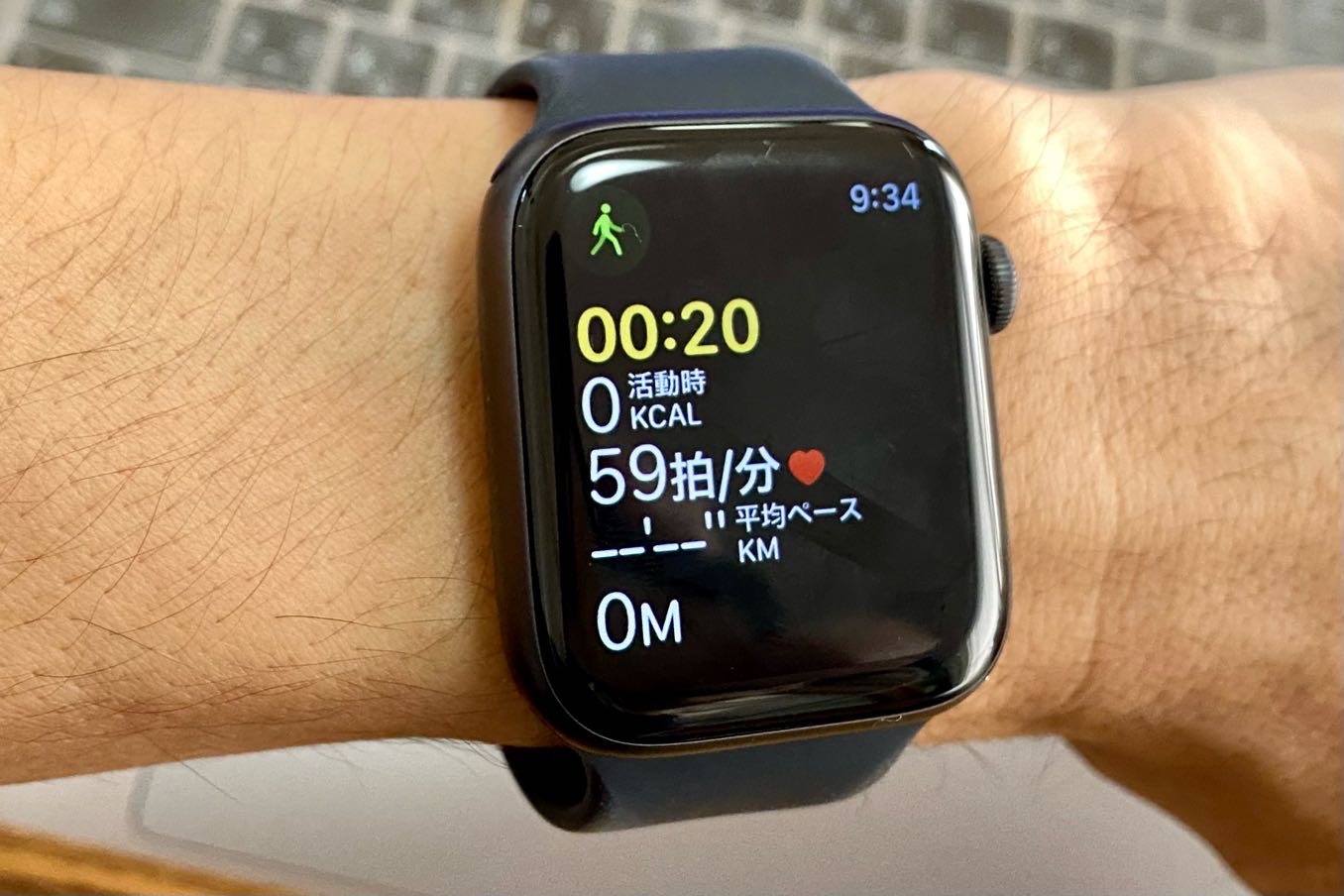
上の画像のように、「スタートしてどのくらい経ったか?」「何km歩いたか?」や「脈拍」などをリアルタイムで確認できますよ。
1日の行動をグラフ化
「Life Cycle」というアプリを使うと、1日の行動が「ジャンル別」に円グラフ化されます。
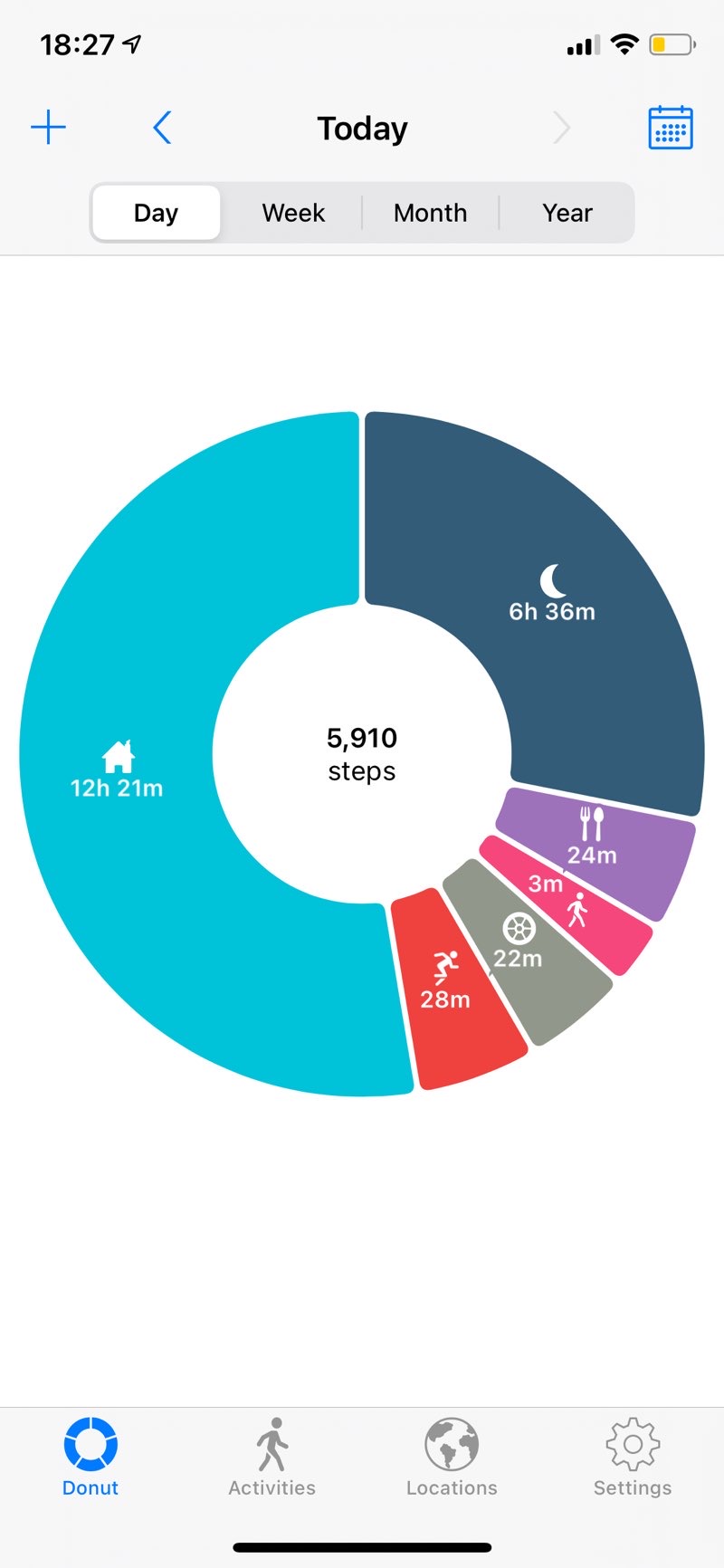
これも、このアプリを入れておけば勝手にやってくれますよ。
睡眠時間を記録
そして、Apple Watchでは「睡眠」の記録もできます。
わたしは「AutoSleep」というアプリを使っていますよ。
Apple Watchを着けて寝るだけで記録される
こちらも、単にApple Watchを装着して寝るだけで可能で睡眠の記録をつけてくれます。
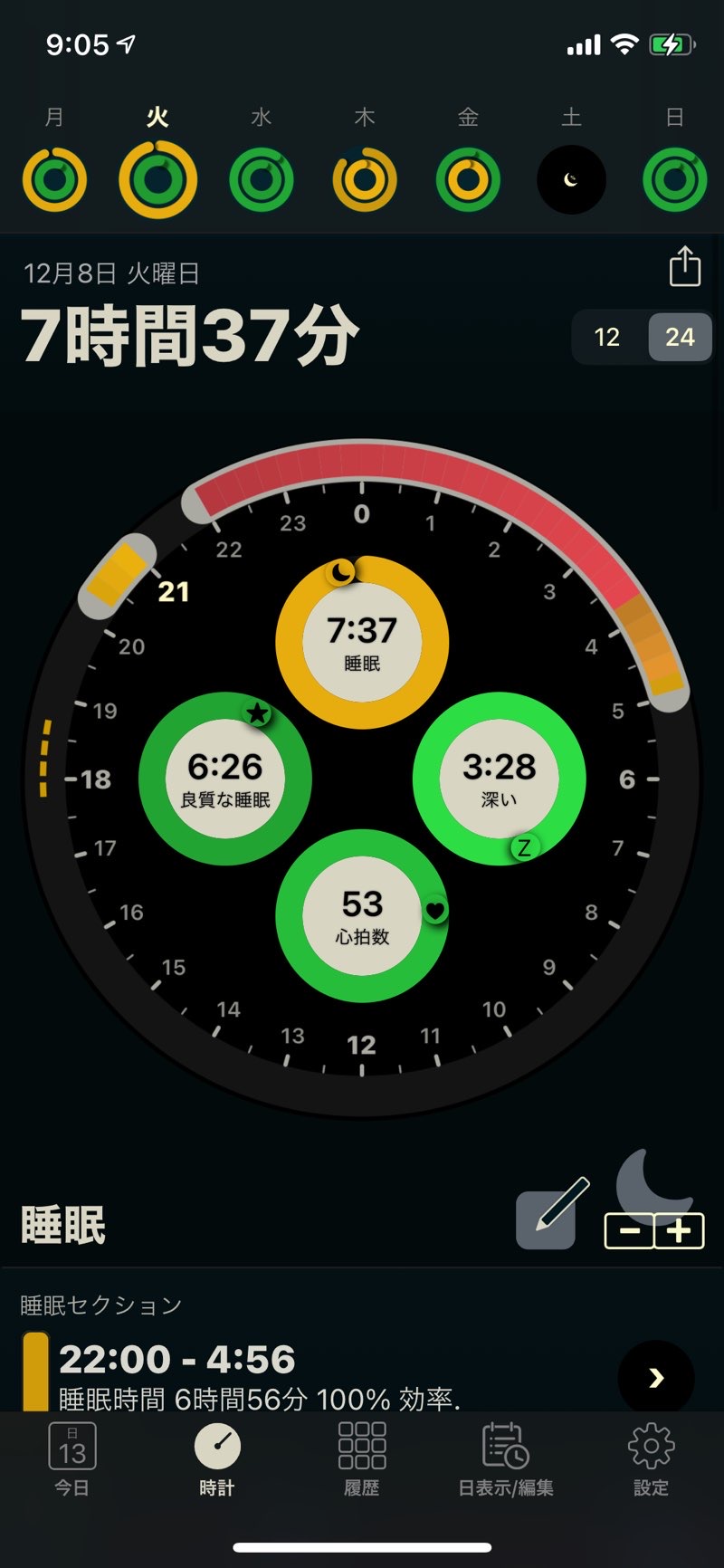
これも、データを確認するときはiPhone側で見たほうが見やすいのでオススメです。
上の画像のように、「睡眠時間」だけでなく、「深い睡眠」の記録もしてくれます。
【参考】「深い睡眠」が重要
睡眠というのは、ただ「寝ればいい」という問題ではないそうです。
「深い眠りの時間をどの程度取れたか?」が重要だということをApple Watchを買ってはじめて知りました。
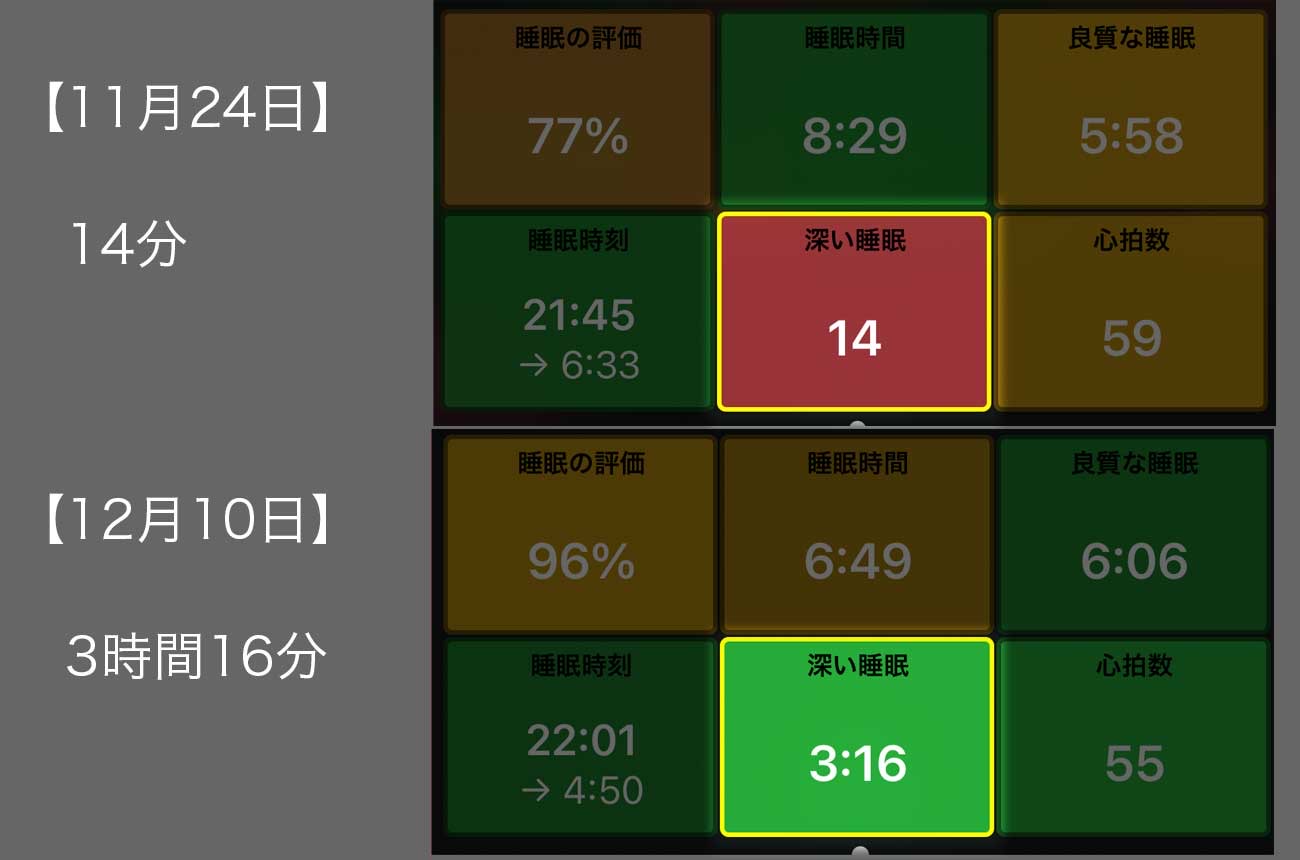
たとえば上の画像内にある「実際のわたしのデータ」を簡単な表にしてみましょう。
| 日付 | 睡眠時間 | 深い眠りの時間 |
|---|---|---|
| 11/24 | 8時間29分 | 14分 |
| 12/10 | 6時間49分 | 3時間16分 |
このように、合計睡眠時間とは関係なく、「深い眠り」の時間が多く取れる日、取れない日があることに気づきます。
Apple Watchがあれば、睡眠時間が短くても「深い睡眠」が多いほどラクなことを体感できますよ♪

ログとして記録されることで、「ああ、昨日は深い睡眠が短かったから疲れが取れていないんだな」のように考えられるようになりますよ!
水分摂取量を記録
そして、Apple Watchでは水分の摂取量も記録できます。次の画像はiPhoneで確認する画面です。
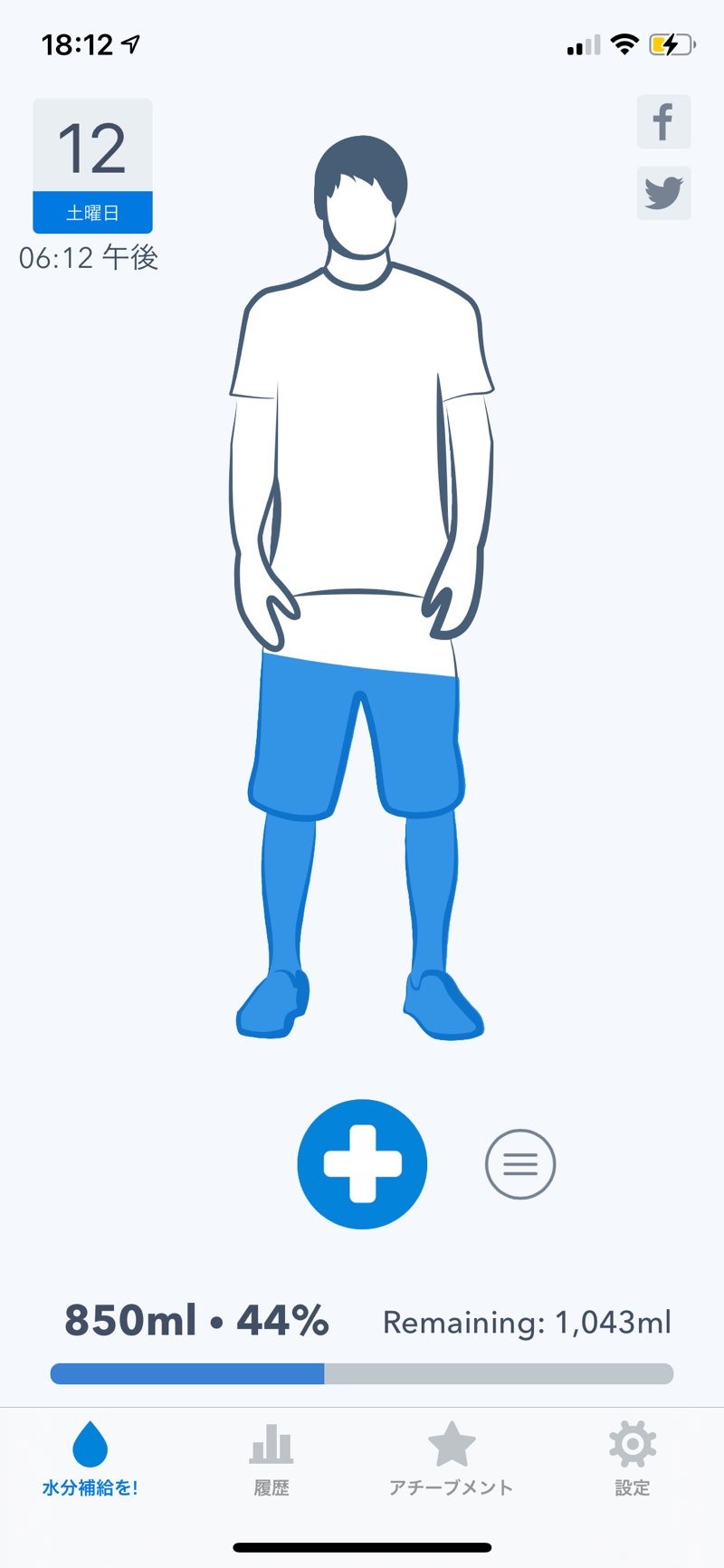
上の画像だと、現在「850ml」を摂取していて、1日に必要な量の44%を完了していることがひと目でわかります。
Apple Watchを使って入力する
水分摂取量は、「WaterMinder」というアプリを使います。
ただ、水を飲むたびにApple Watchを使って自分で入力する必要があります。


これはさすがに自動では記録してくれないわな。
とは言っても、アプリを立ち上げて簡単にできますけどね。
Apple Watchに音声で入力できる設定
わたしは、Apple Watchを使って音声入力で入力できるようにしています。
iPhoneのアプリ「ショートカット」で次のように設定しましょう。
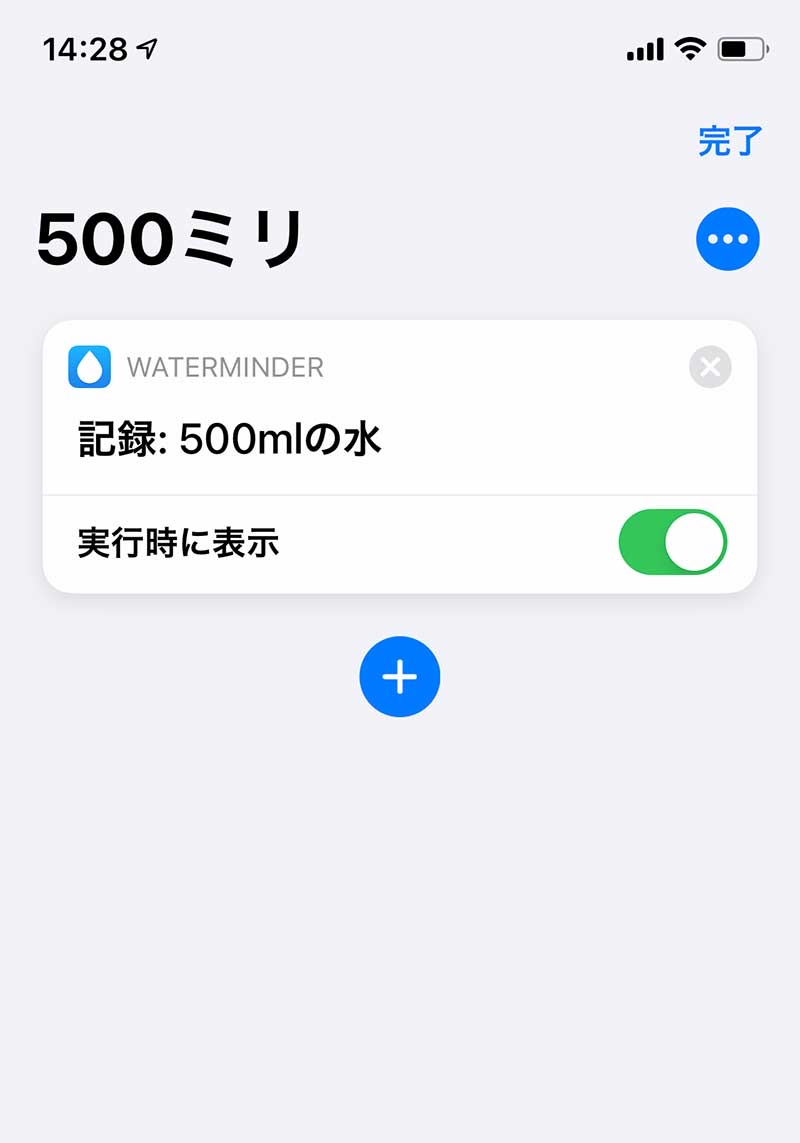
上のように、ショートカットの名前を「500ミリ」にしておくと、Apple Watchの音声で「登録したショートカット」を呼び出せるようになります。
で、なにを呼び出すのかというと、「500mlの水を記録する」という動作です。登録方法はこちらです。
- 「+アクションを追加」をタップ
- 「WaterMinder」と検索
- 出てくる「WaterMinder」のアプリアイコンをタップ
- 「記録: 500mlの水」を選択
これで、「ごひゃくみり」とApple Watchに向かって言うと、500mlの水が記録されます。

ほかの数量の場合は、別のショートカットとして登録してください。
アプリが「水を飲め」と促してくれる
このアプリのすばらしいところは、「そろそろお水を飲みましょう」と、「通知」で促してくれること。
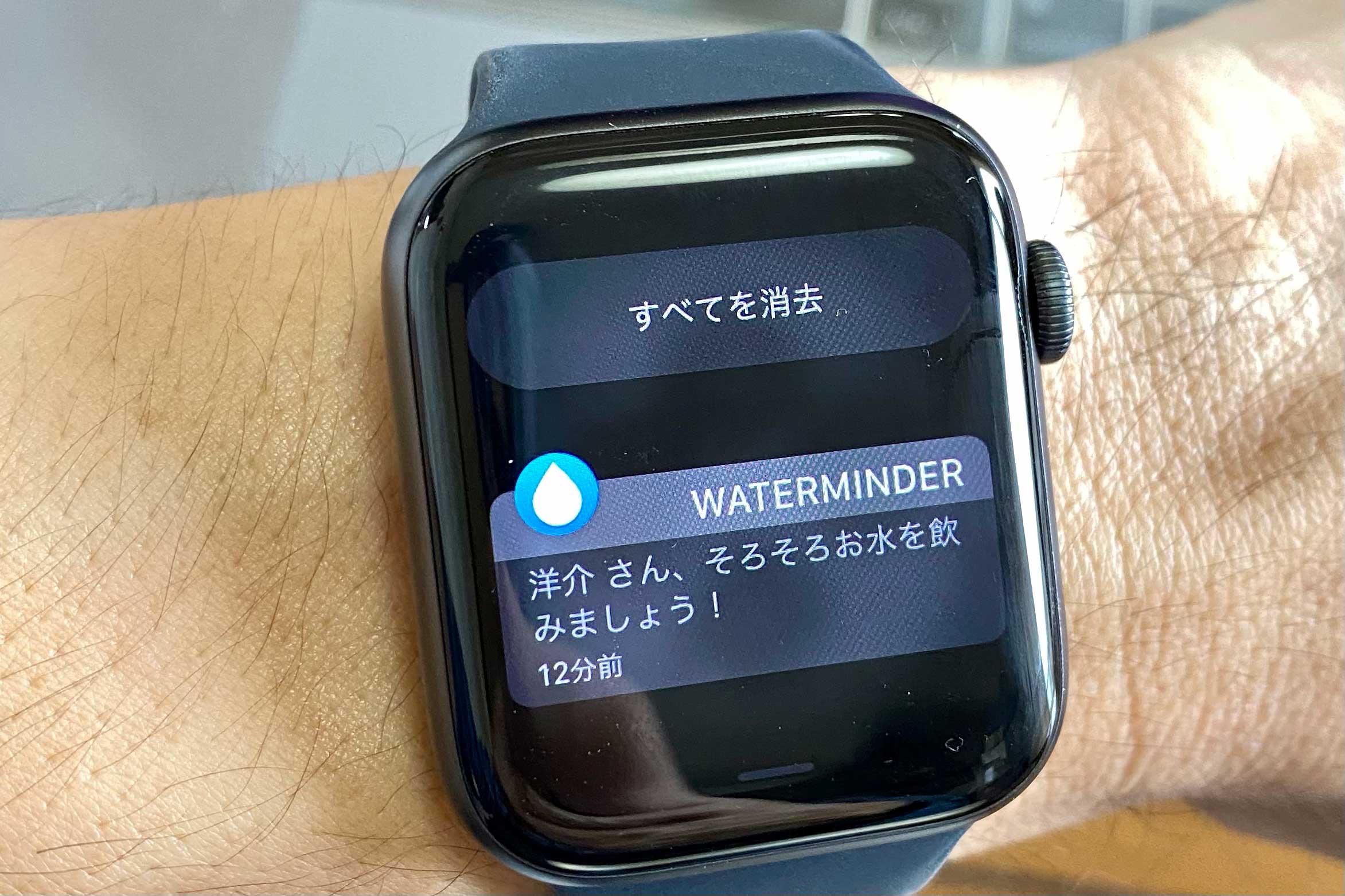
もちろん、実際に飲むか飲まないかはその人しだいですが、従うのをオススメします(笑)。
ちなみにわたしは、水をペットボトルに入れて毎日飲んでいます。
体温を記録
毎日の体温を記録できるアプリもあります。
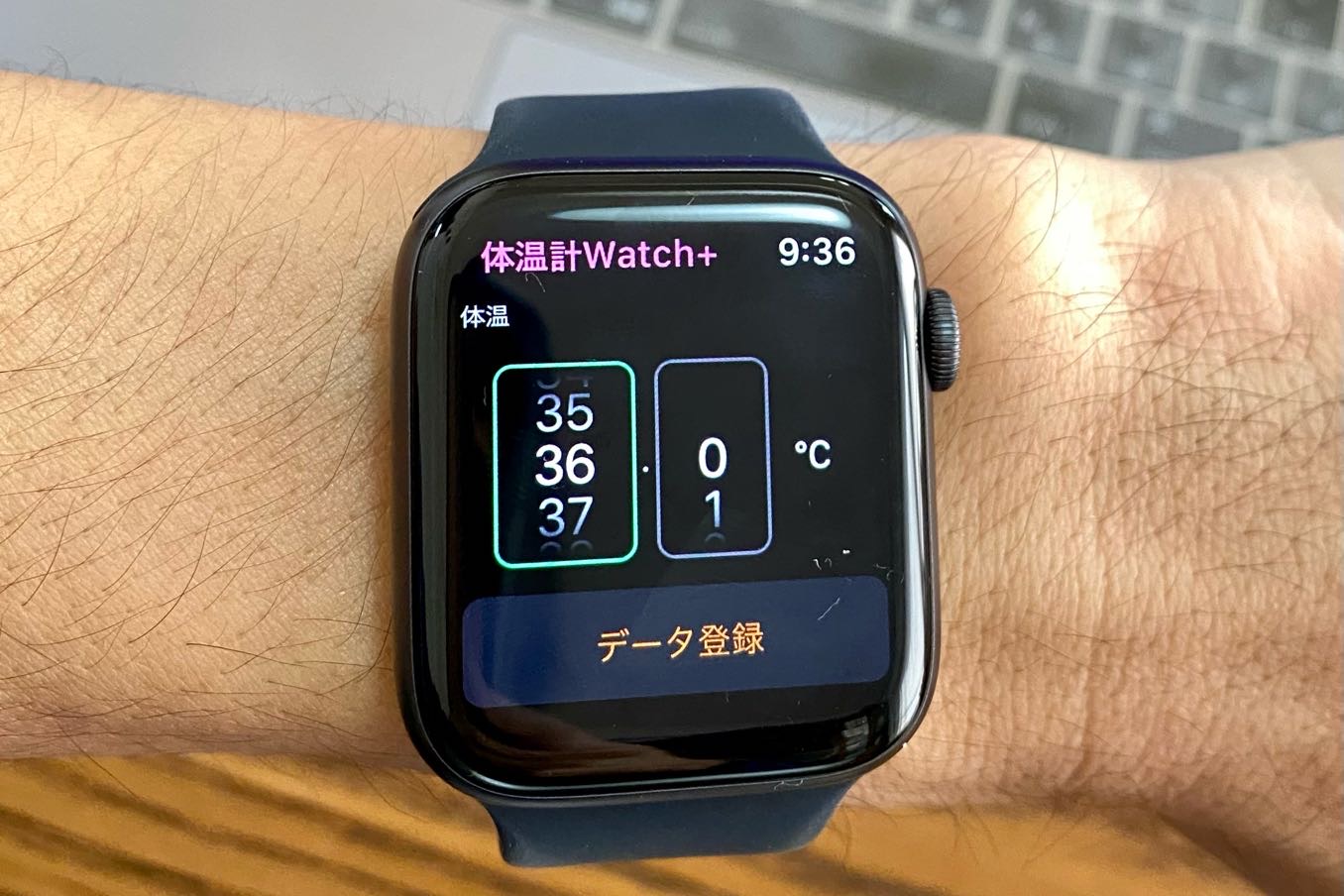
「体温計Watch+」というアプリを入れて、自分で入力する必要がありますが。
Apple Watchに音声で入力できる設定
せっかくなので、Apple Watchに音声入力することで、体温を記録できるようにすると便利です。
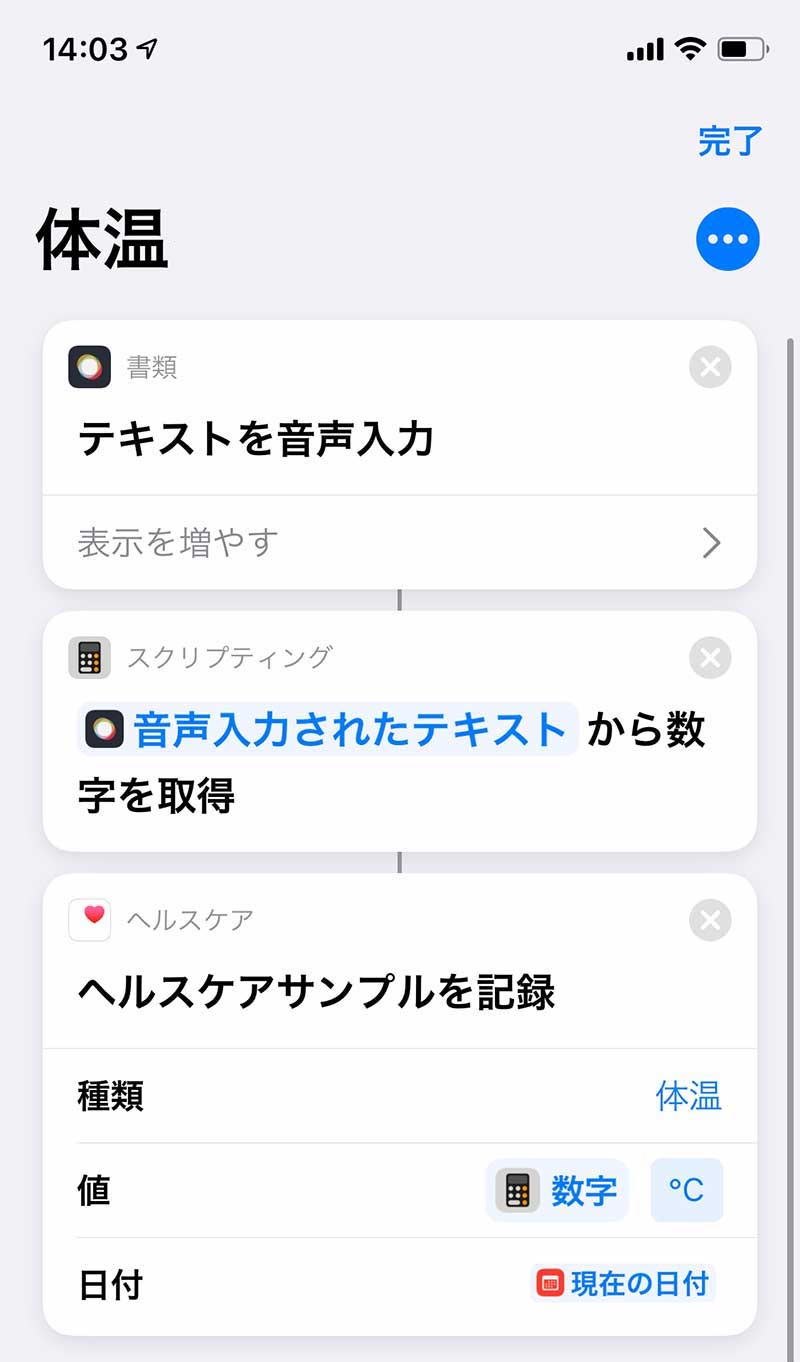
iPhone側のアプリ「ショートカット」でこちらのような設定をすればオッケーですよ。
- ショートカットの名前を「体温」にする
- 「テキストを音声入力」というアクションを追加
- 「入力から数字を取得」を追加
- 「ヘルスケアサンプルを記録」を追加
- 「種類」は「体温」に、「値」は「数字」を選択、「日付」は「現在の日付」を選択する
これで、Apple Watchに向かって「体温」と言えば、「stringAnsweは何にしますか?」とApple Watchで表示されるので、すぐさま「36.9」のように言えば、記録されますよ。
10秒で測れる体温計は必須
体温は1日のうちでも変動があるので、毎日決めた時間に検温するといいでしょう。

たとえば、毎日朝8:30とか。
検温はめんどうくさいと思うとやらなくなるので、10秒で測れる電子体温計をオススメします。
うちではテルモのこちらの電子体温計を使っています。
今回はわたしが健康に関してApple Watchで記録しているものをまとめました。
ポイントは、なにもしなくても簡単にできるということですね。
Apple Watchは「健康状態をラクに記録する」という意味では最強のガジェットなので、健康に気を使っている人はぜひ購入をオススメします。
ただし、iPhoneを持っていないと意味がないので、その点にはご注意を。